

教程:ESP8266接入机智云,成功实现代码移植
描述
本文主要以图文方式介绍了ESP8266接入机智云,生成MCU代码,并成功移植代码,实现APP控制硬件设备的过程。
操作步骤如下:
1、将固件写入ESP8266的过程及注意事项
2、机智云平台使用过程:
创建产品-编辑数据点-使用MCU代码生成器3、代码移植和编译:
主要涉及修改"gizwits_product.h"头文件-初始化Wifi模块“Gizwits_Init()”4、测试:
连接8266模块与STM32F103c8t6,通电,下载机智云APP,测试功能
1. 烧写固件到ESP8266
将模块通过串口接入电脑,串口TX接模块RX,RX接模块TX,同时需要将8266的KEY引脚接高。
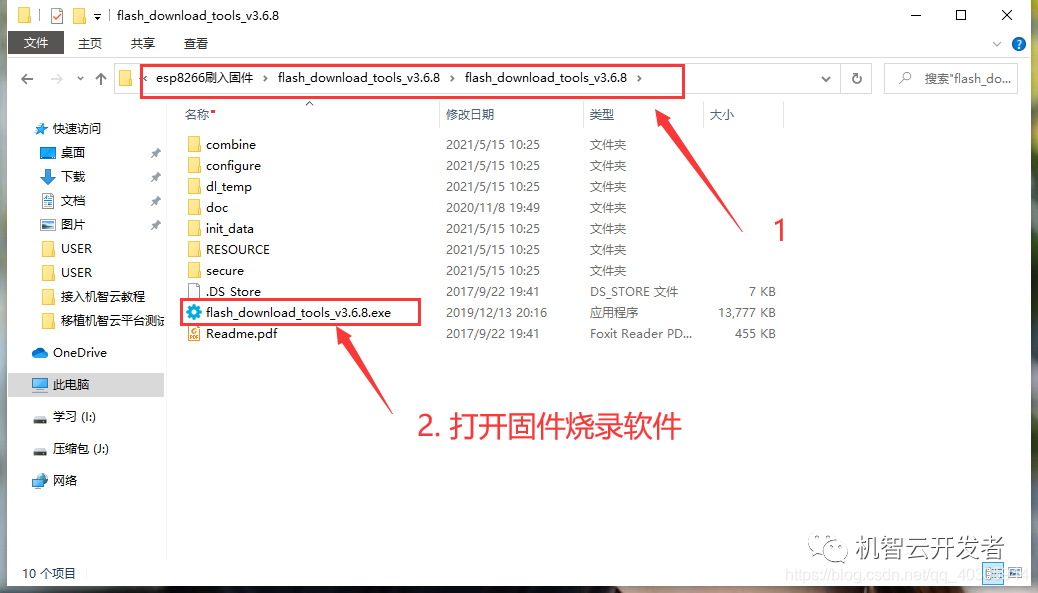
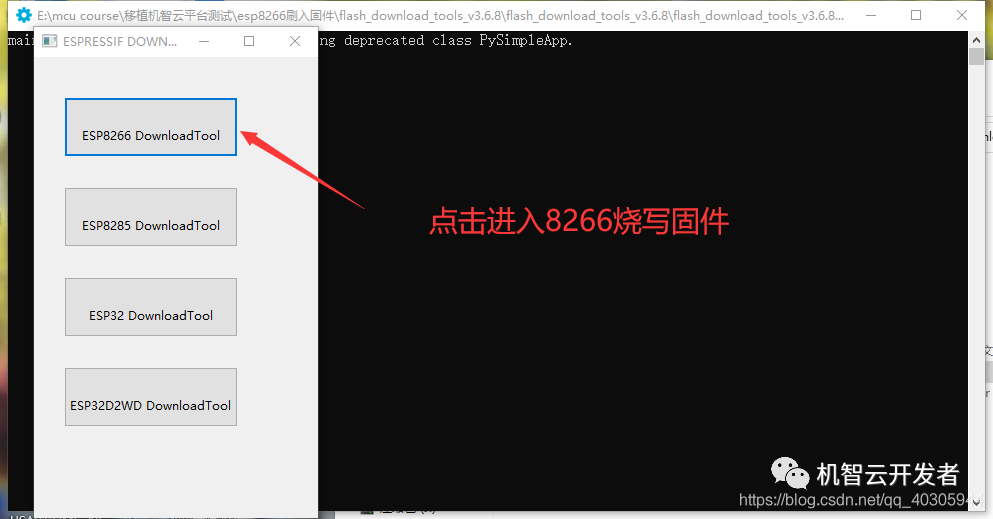
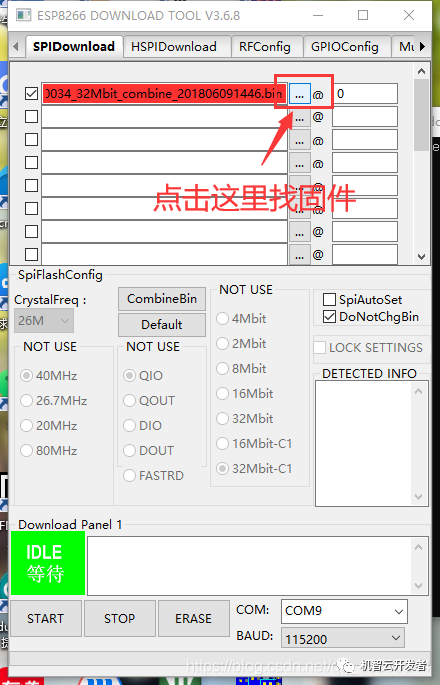
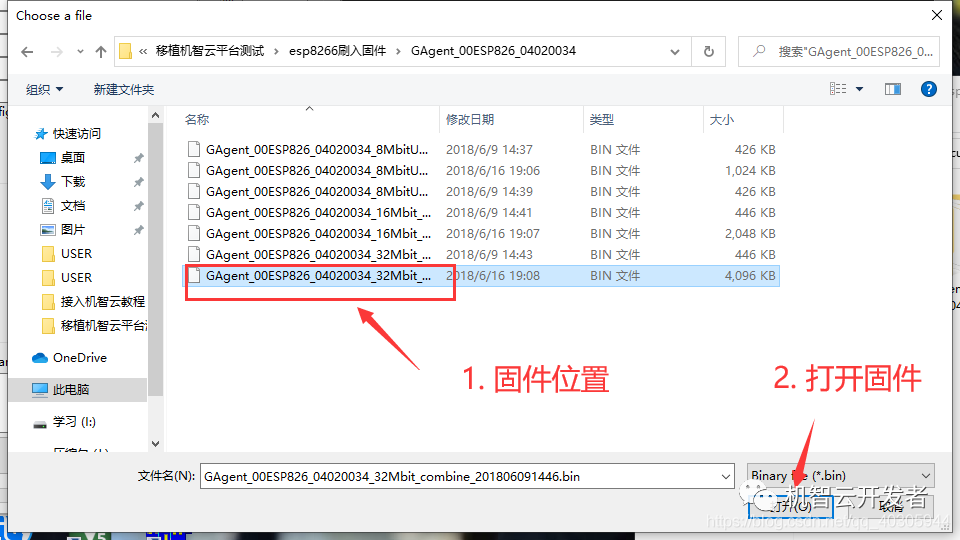
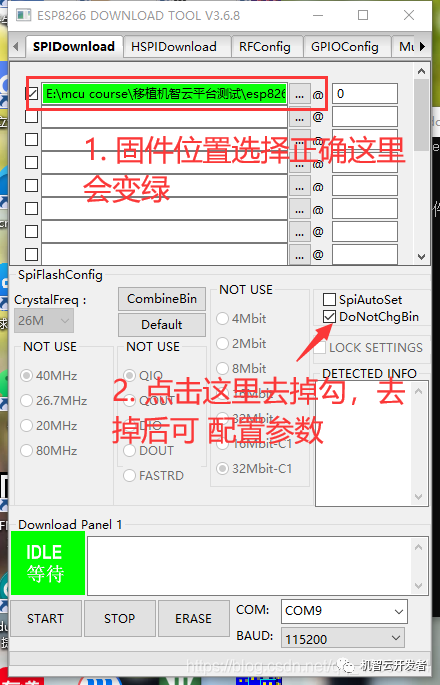
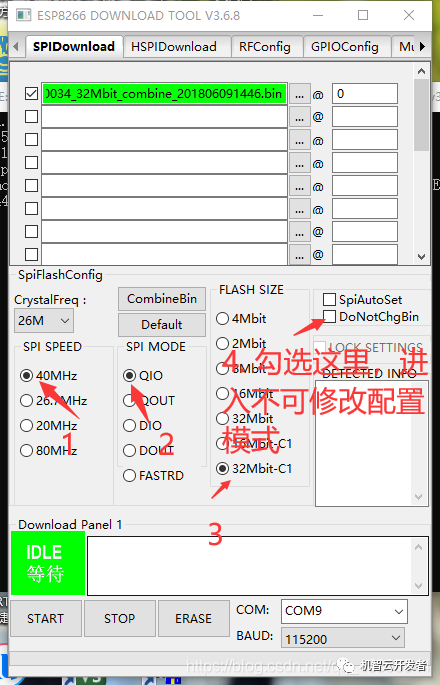
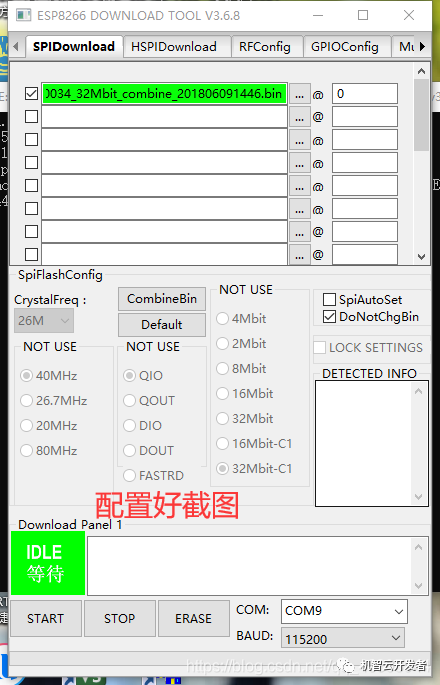
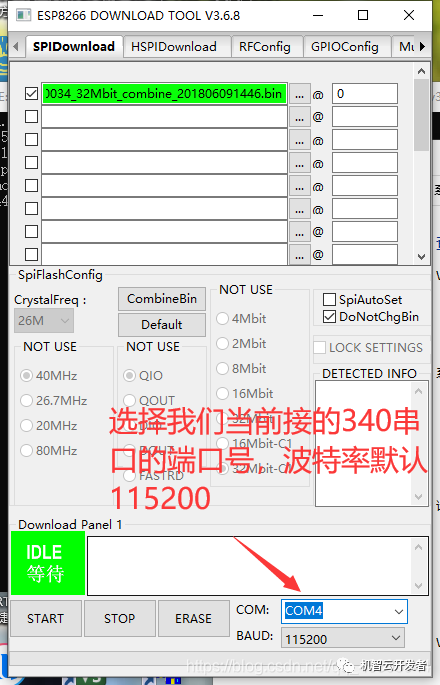


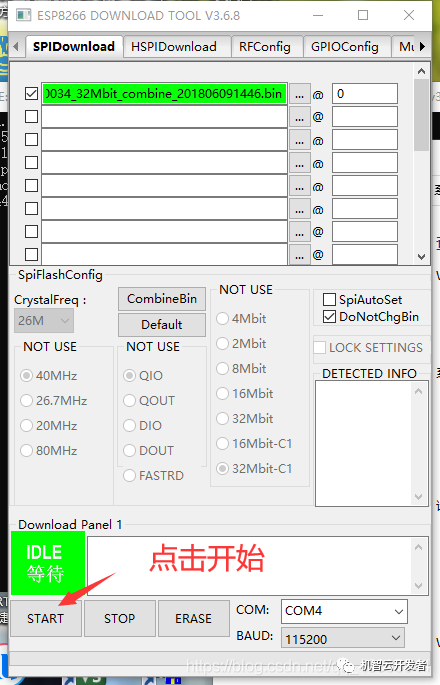
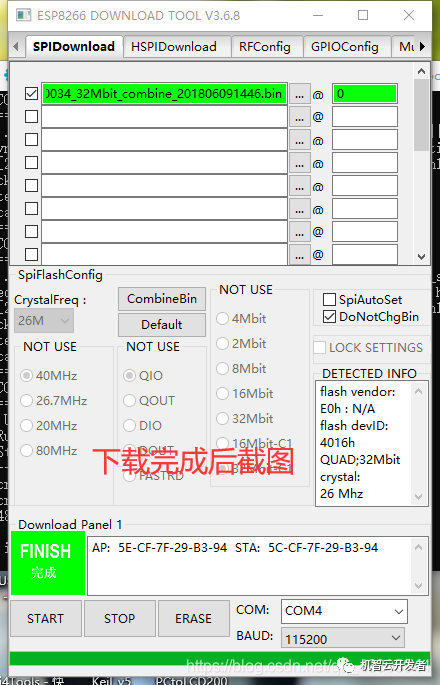
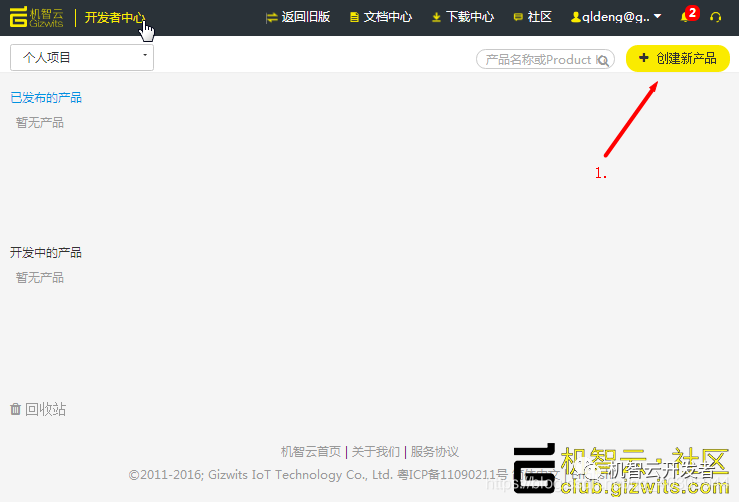
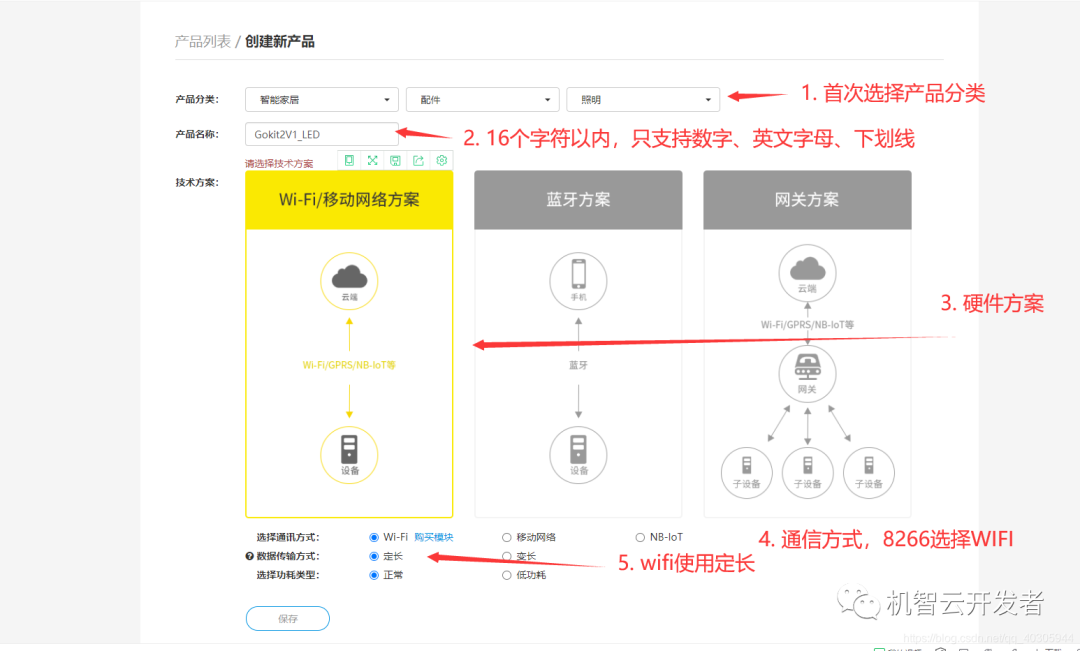
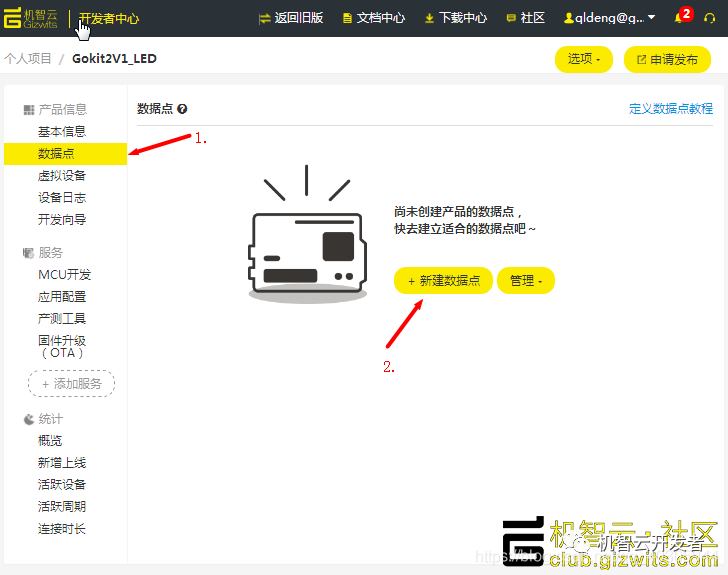
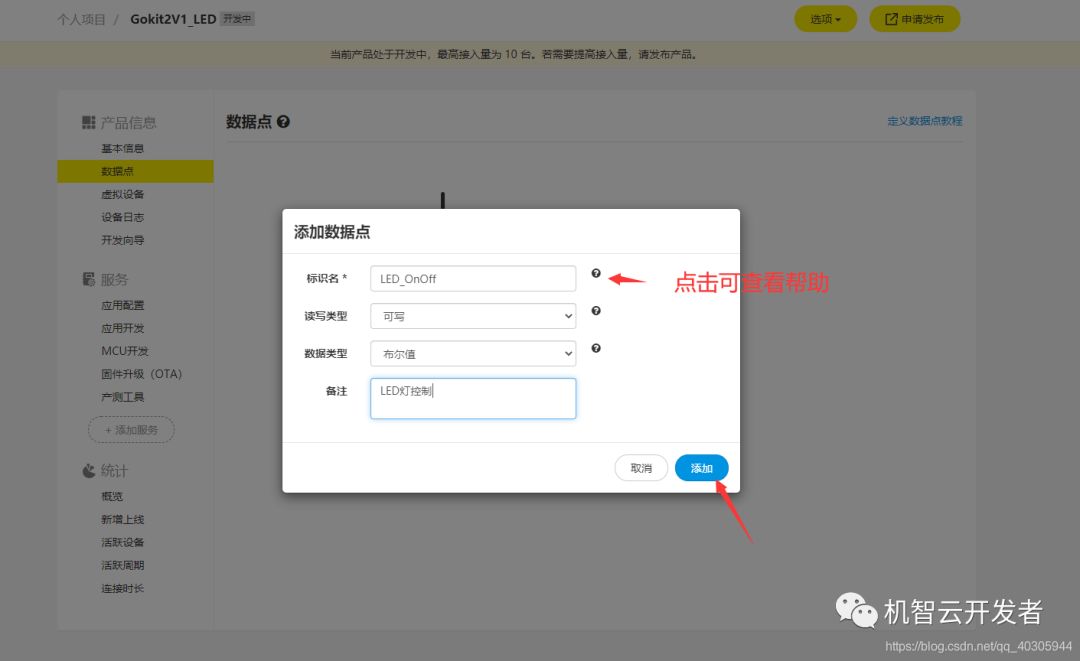
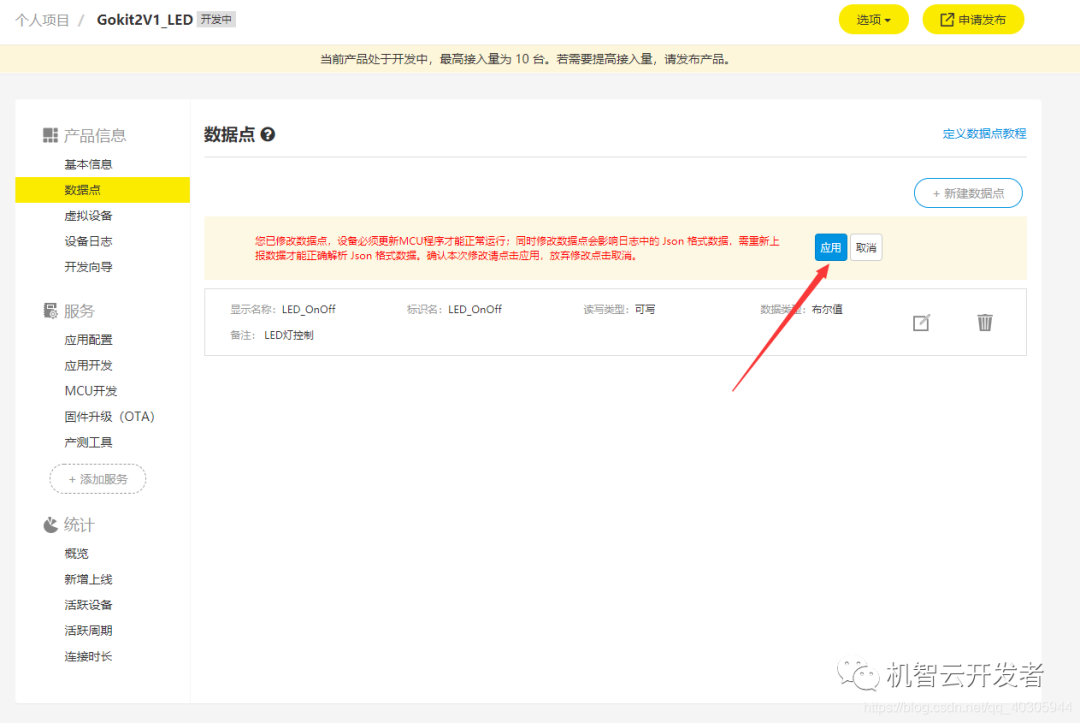
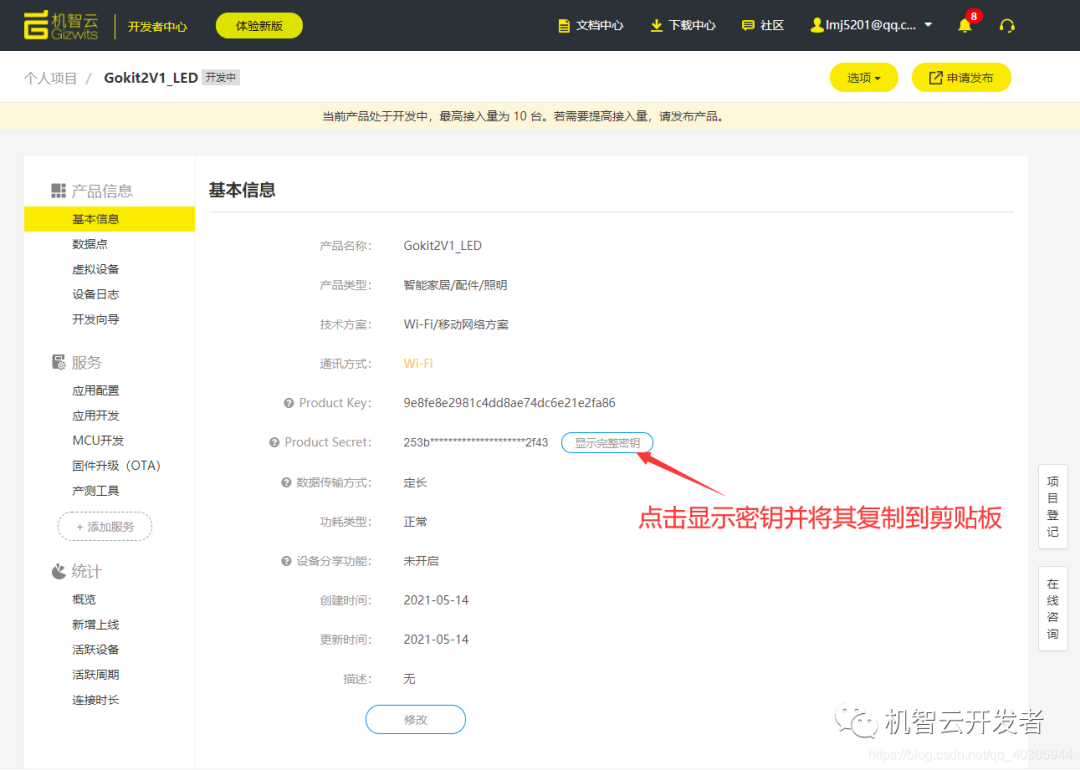
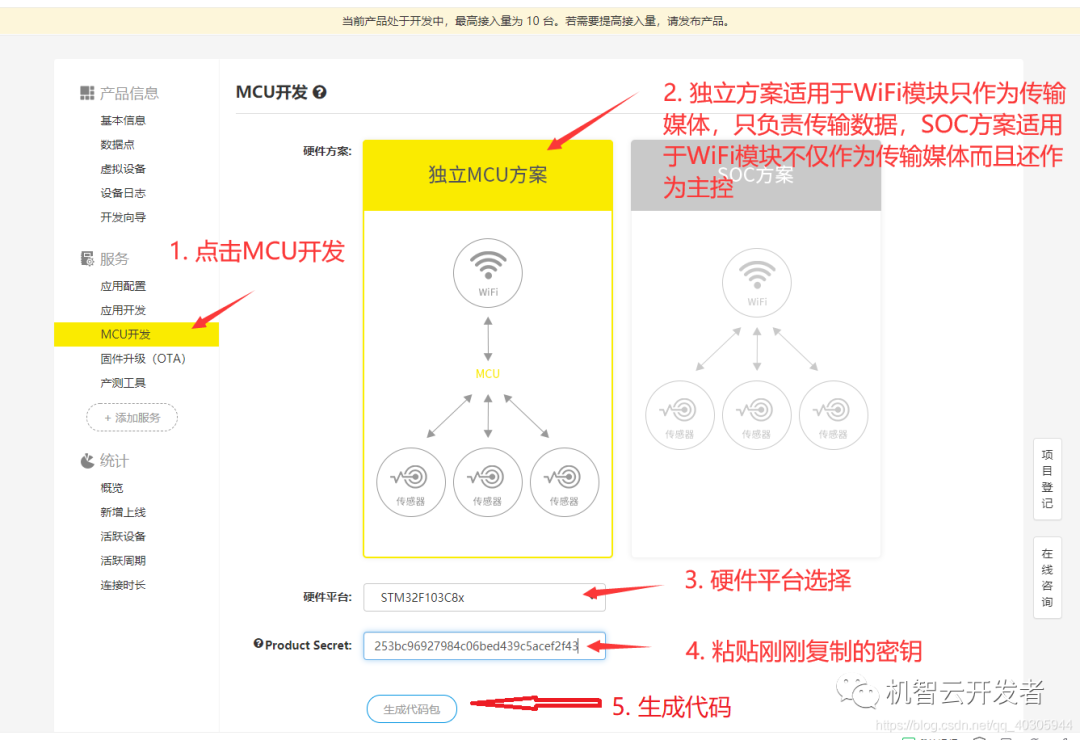
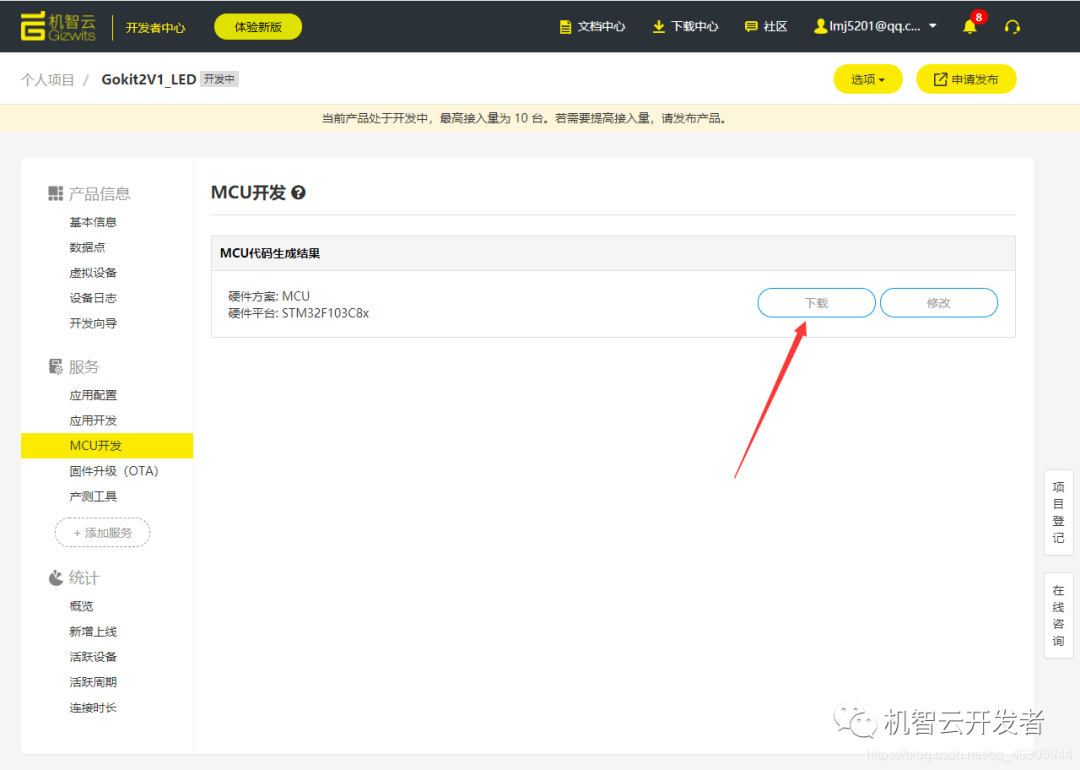
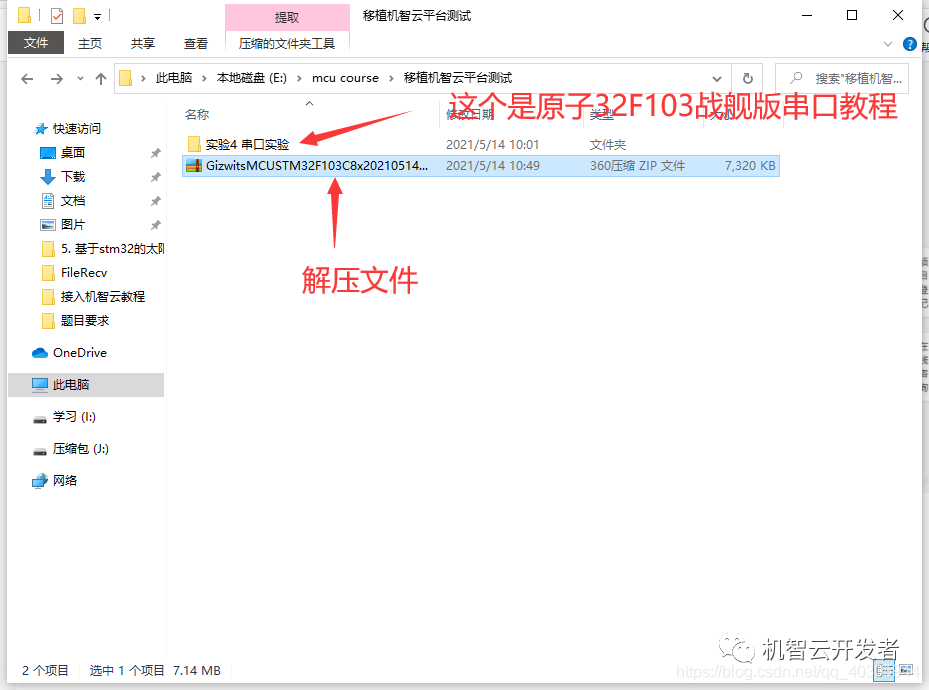
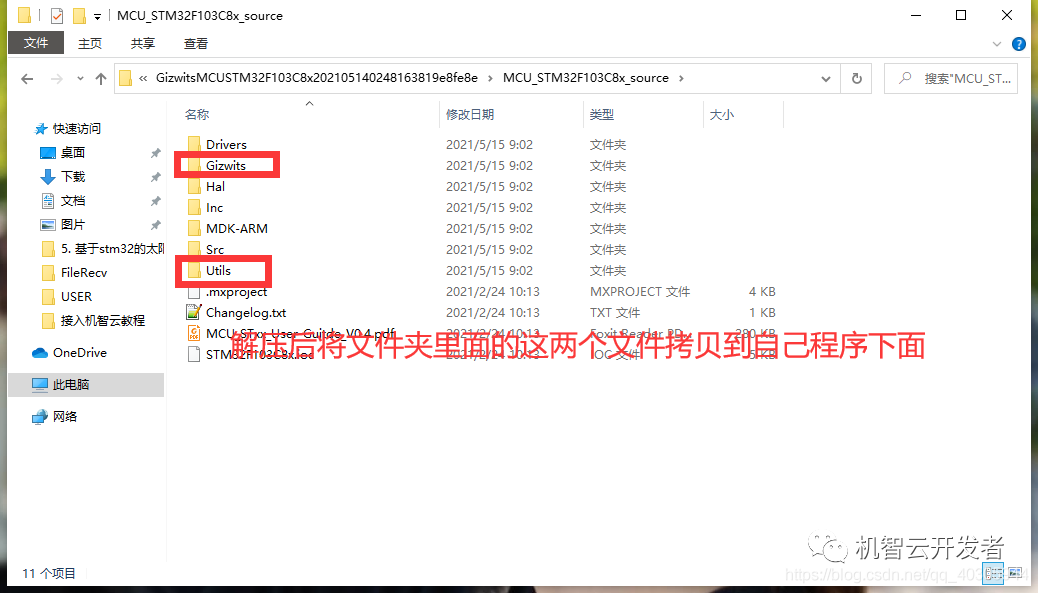
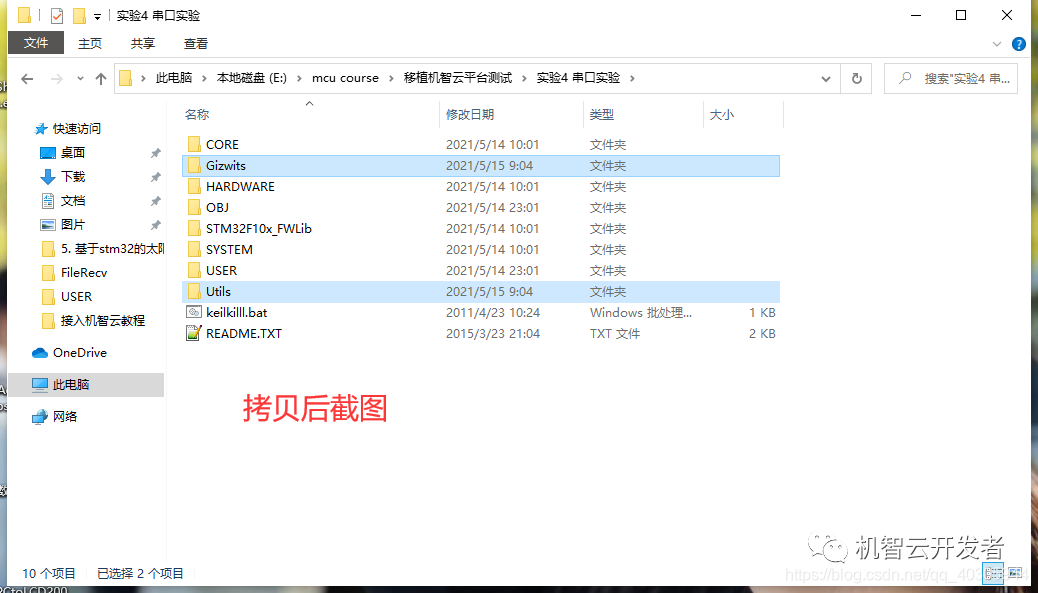
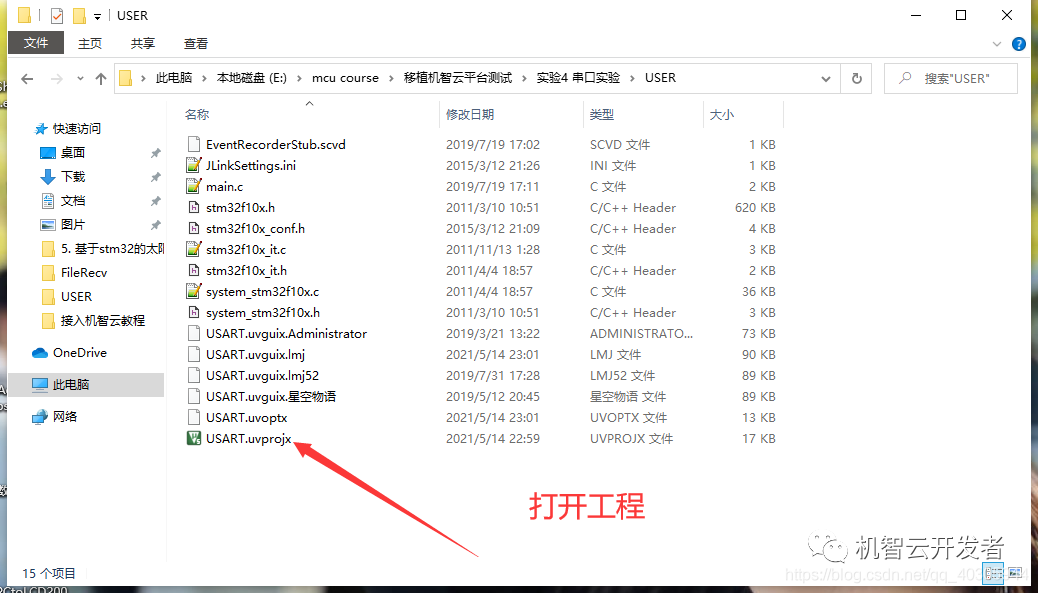
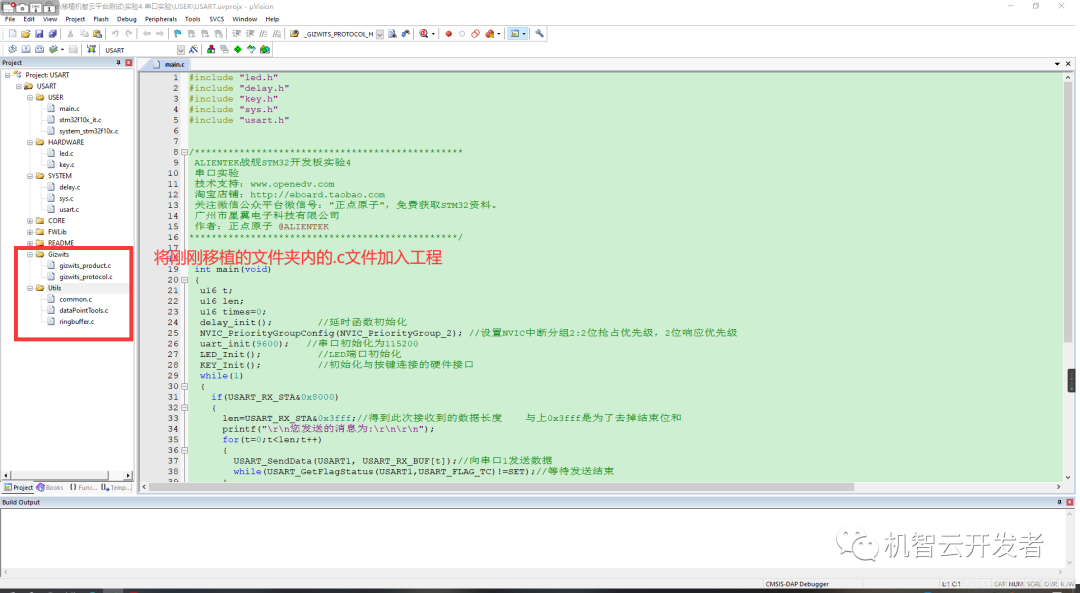
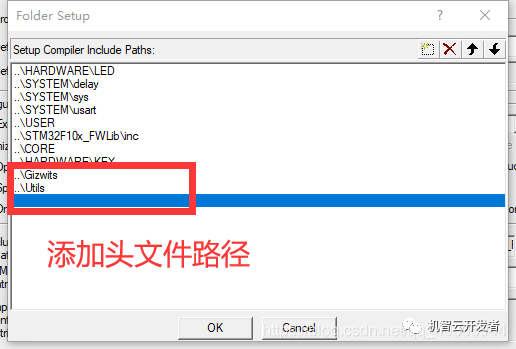
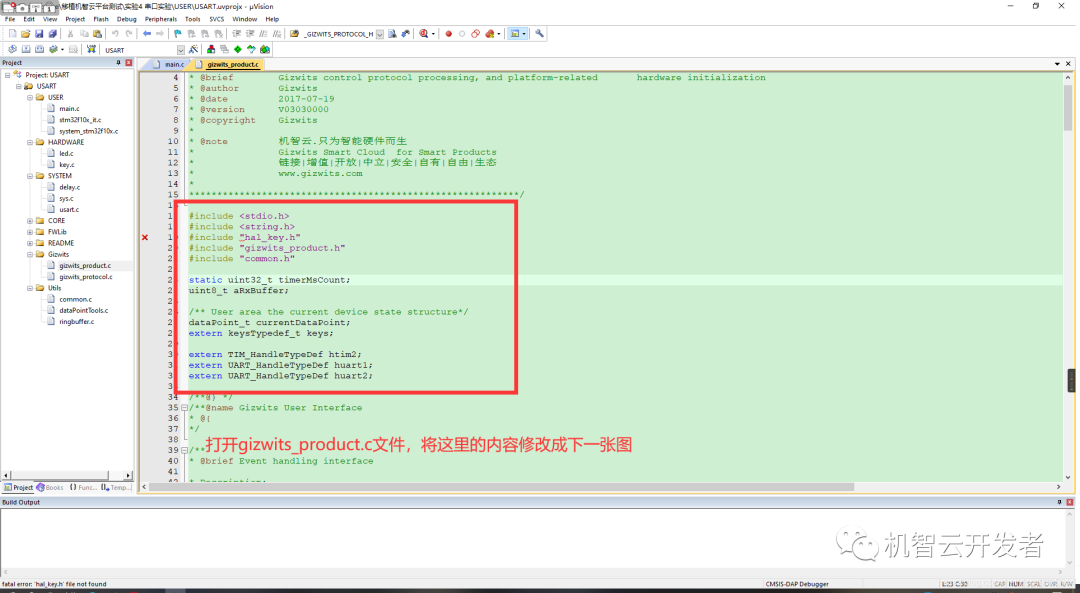
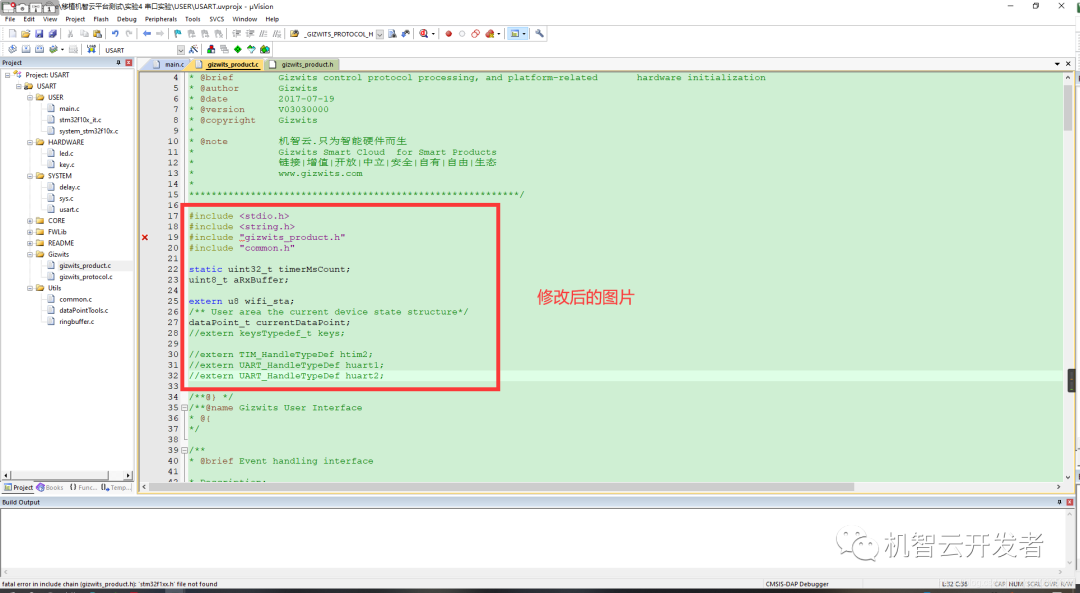

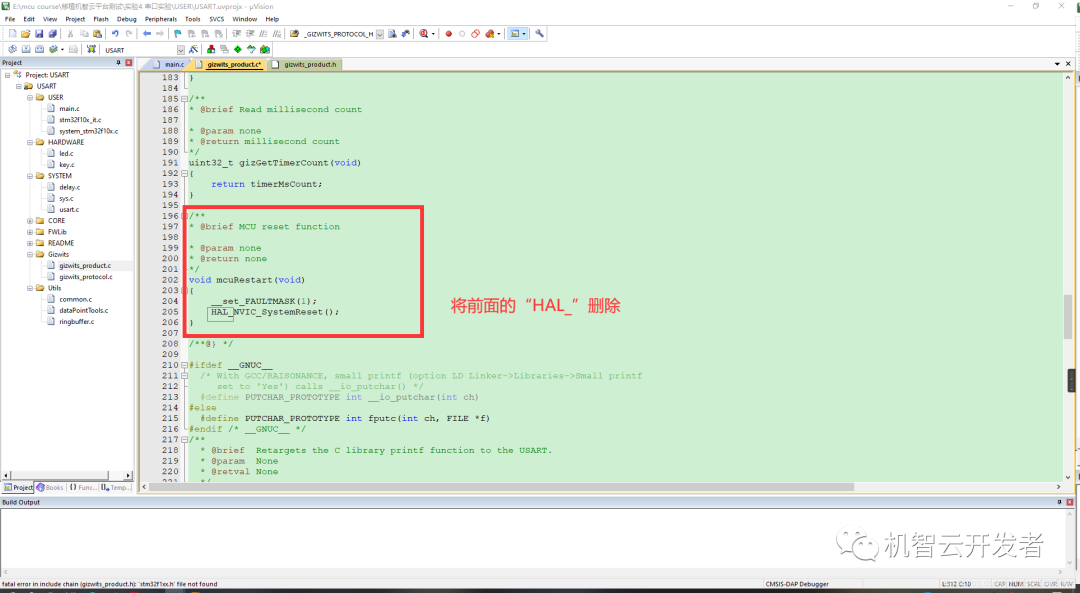
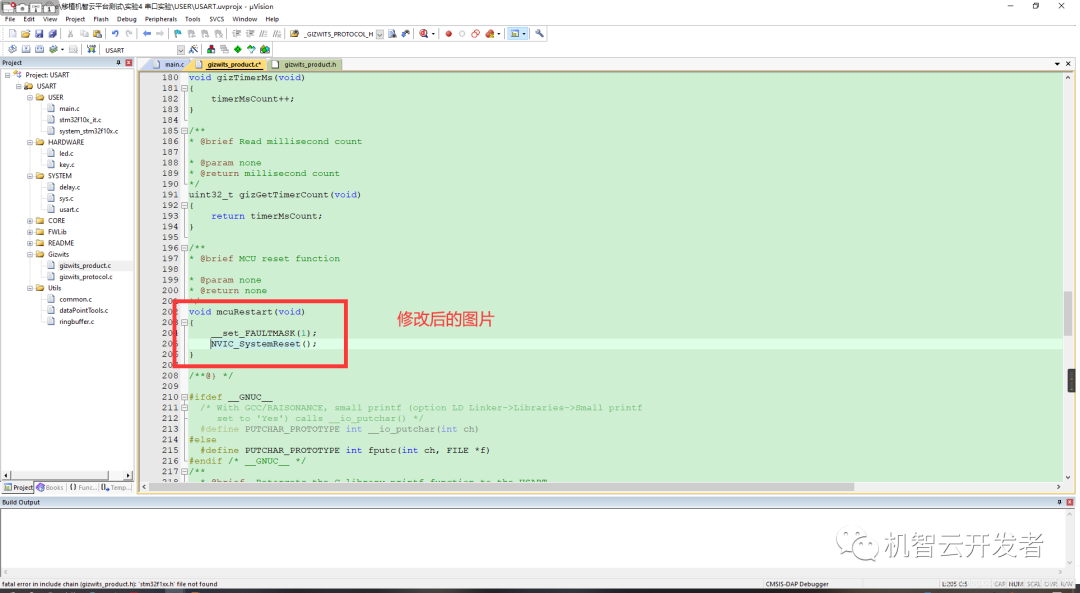
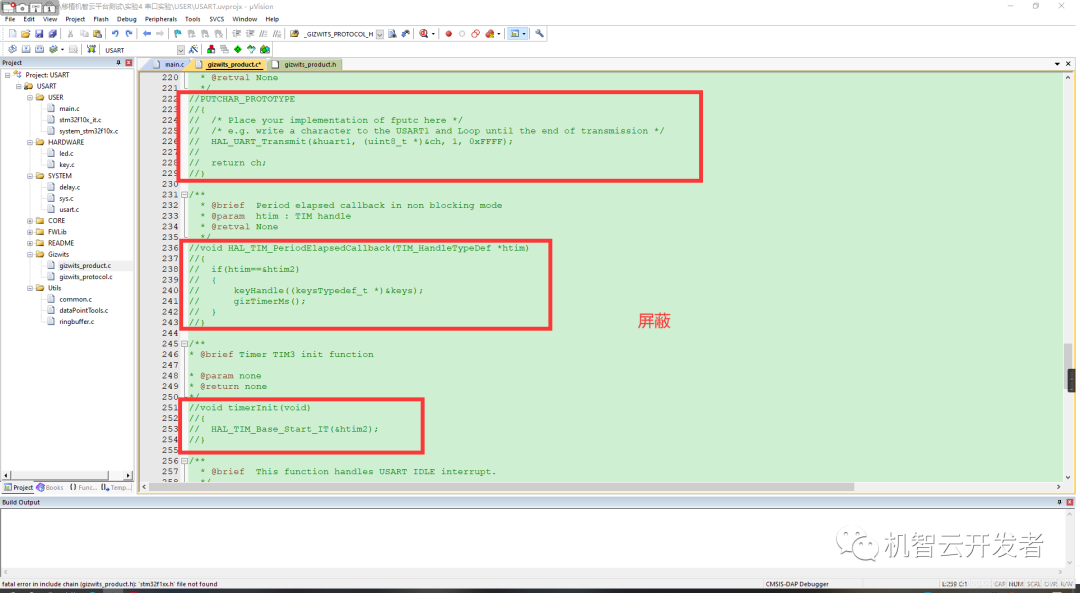
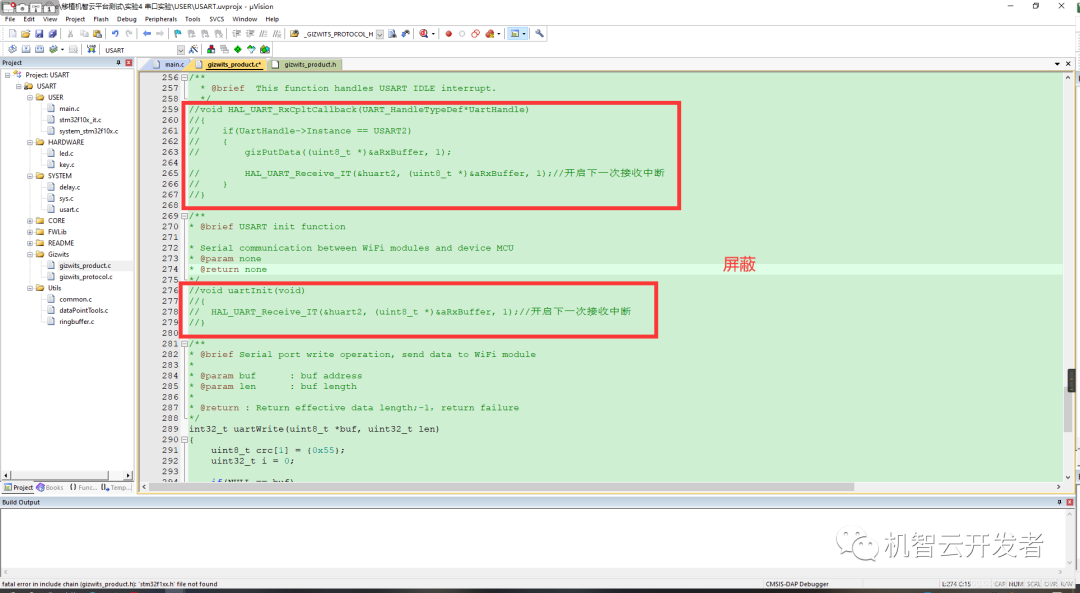
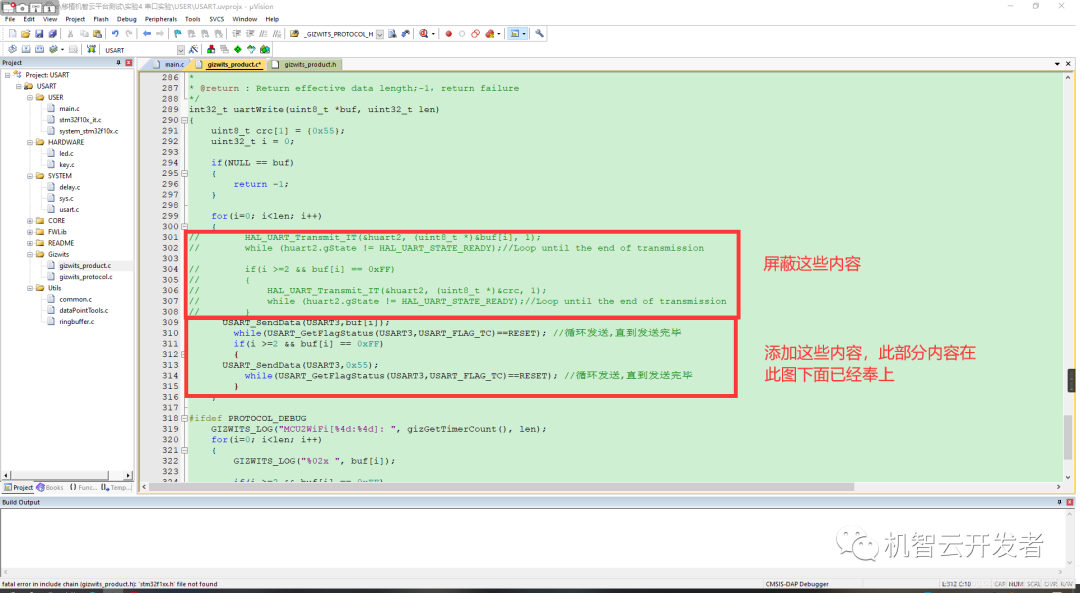
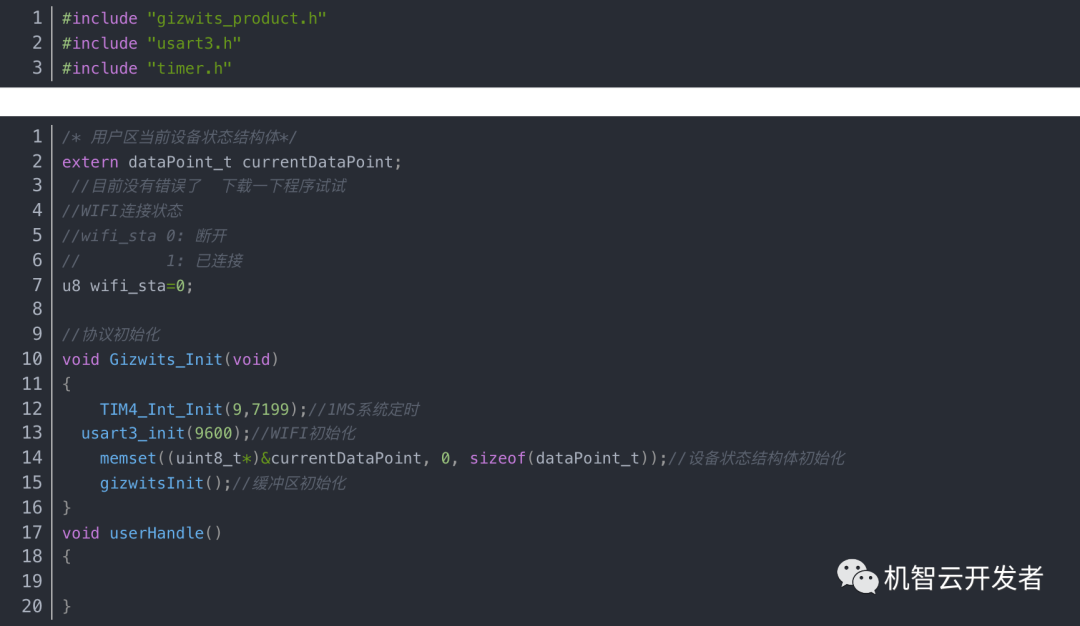
修改"gizwits_product.h"头文件
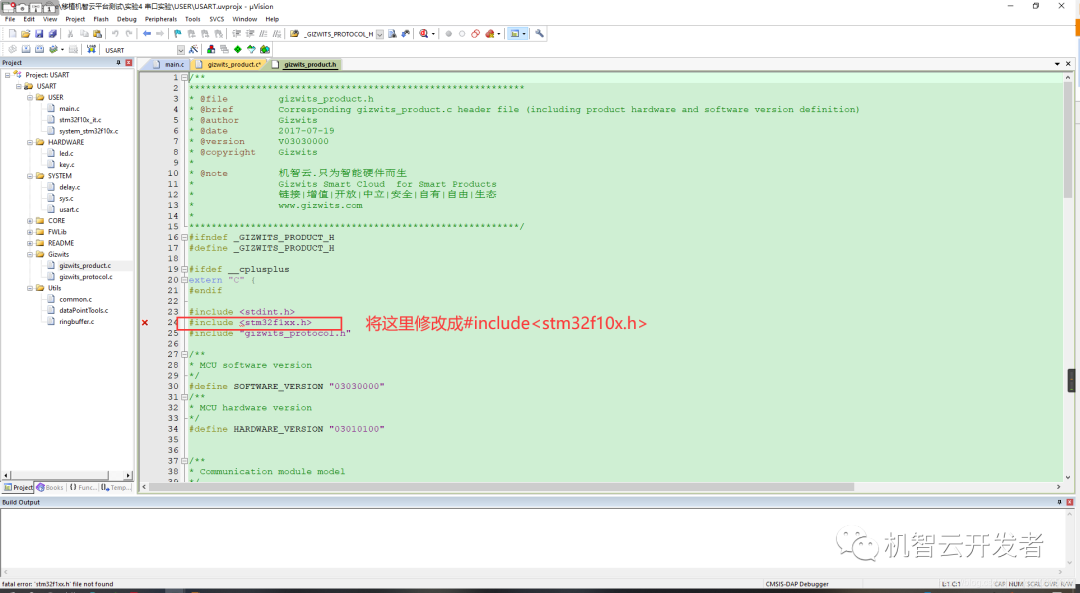
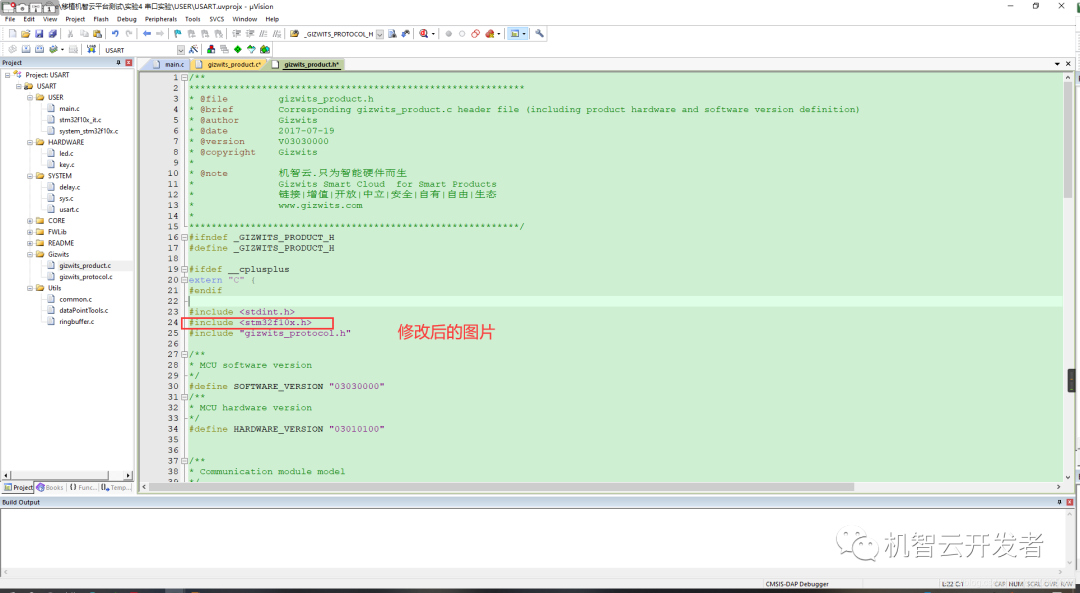
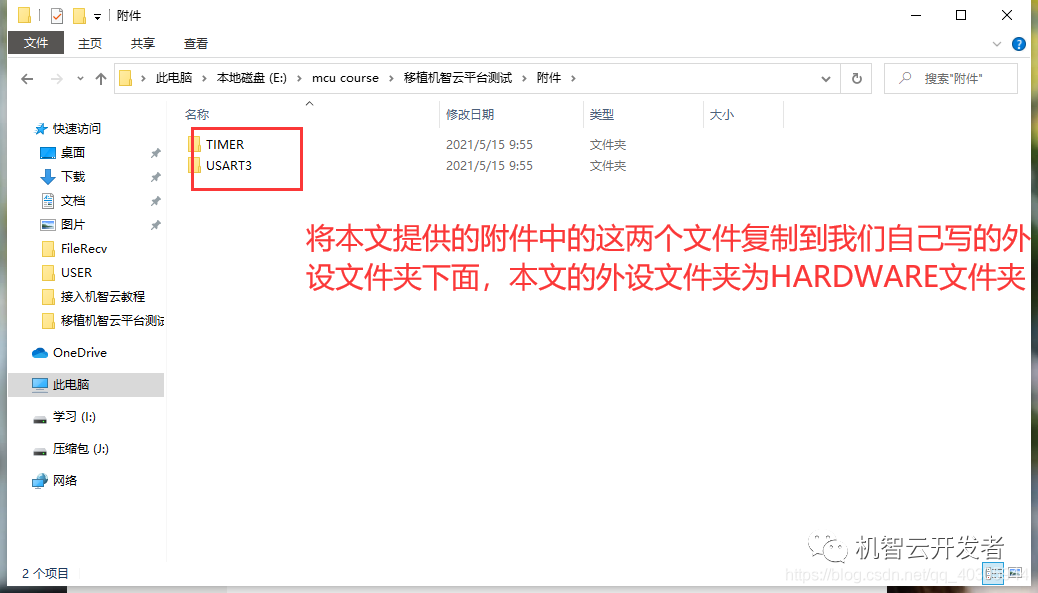
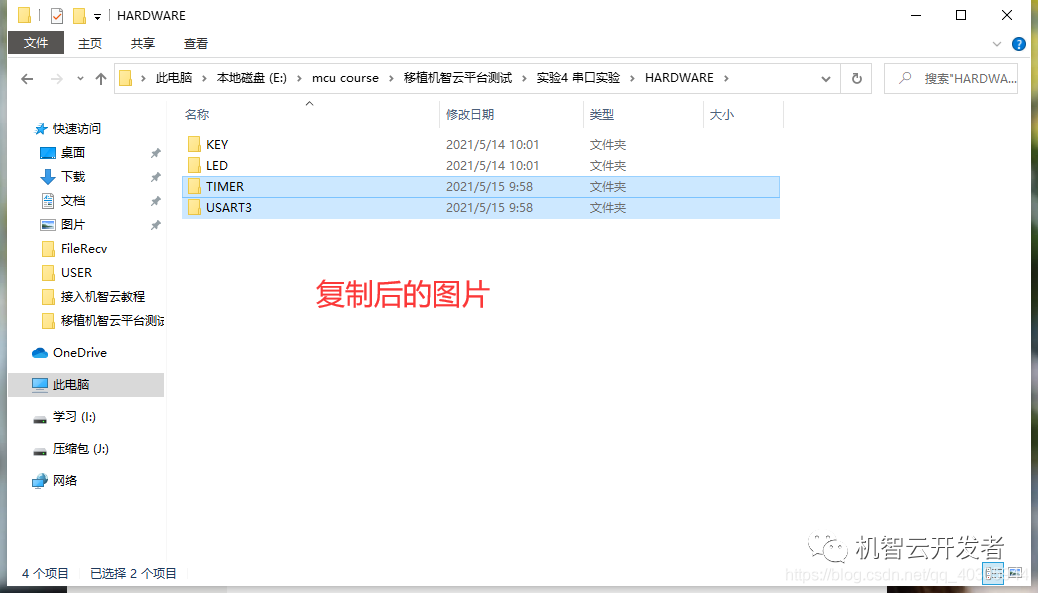
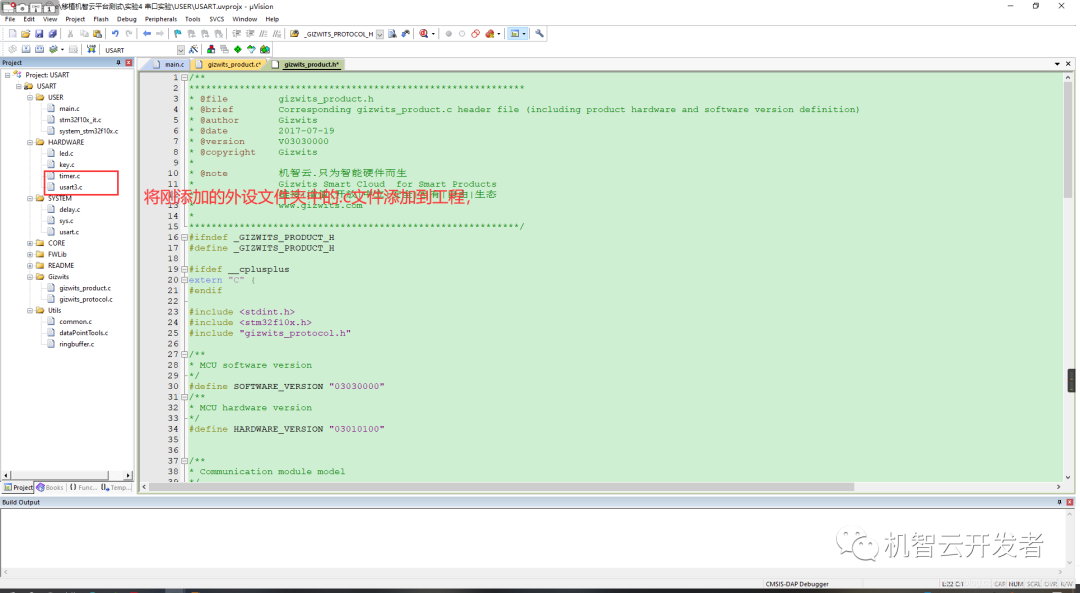
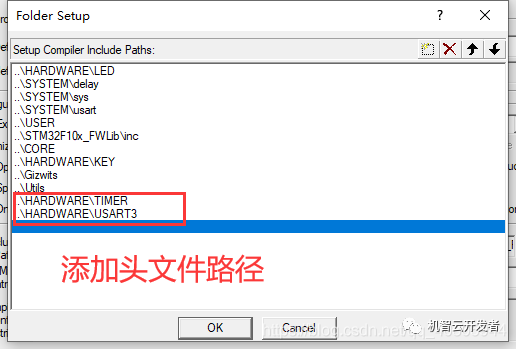
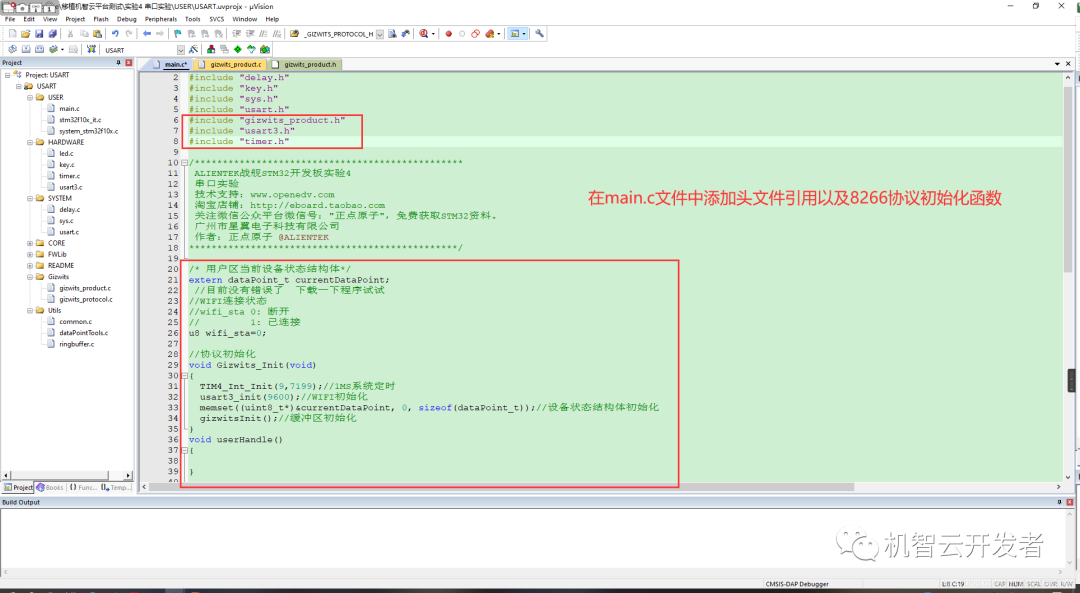
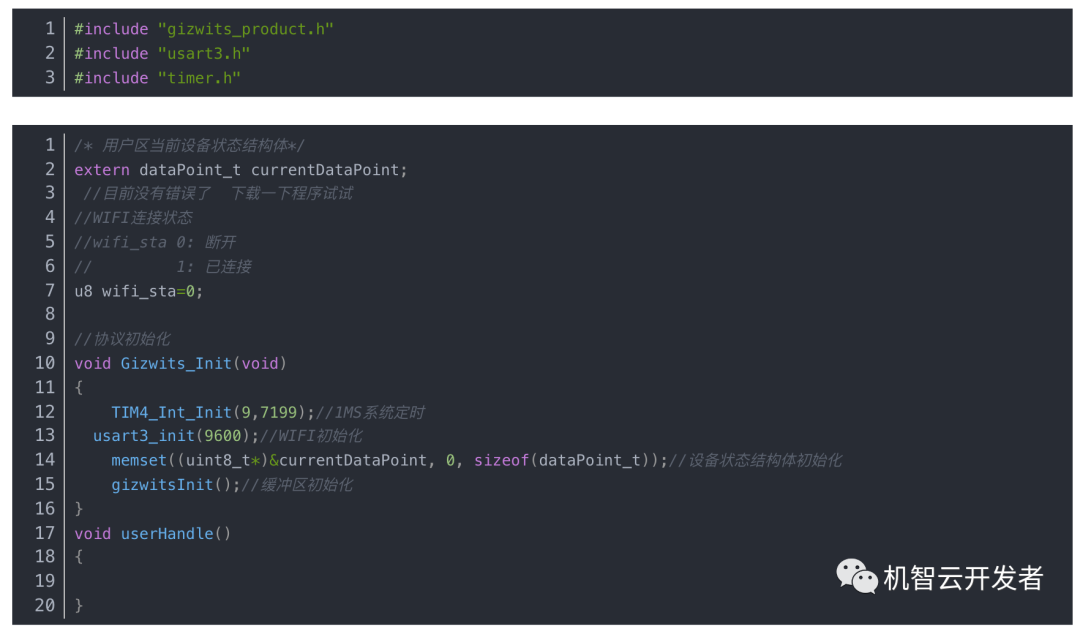
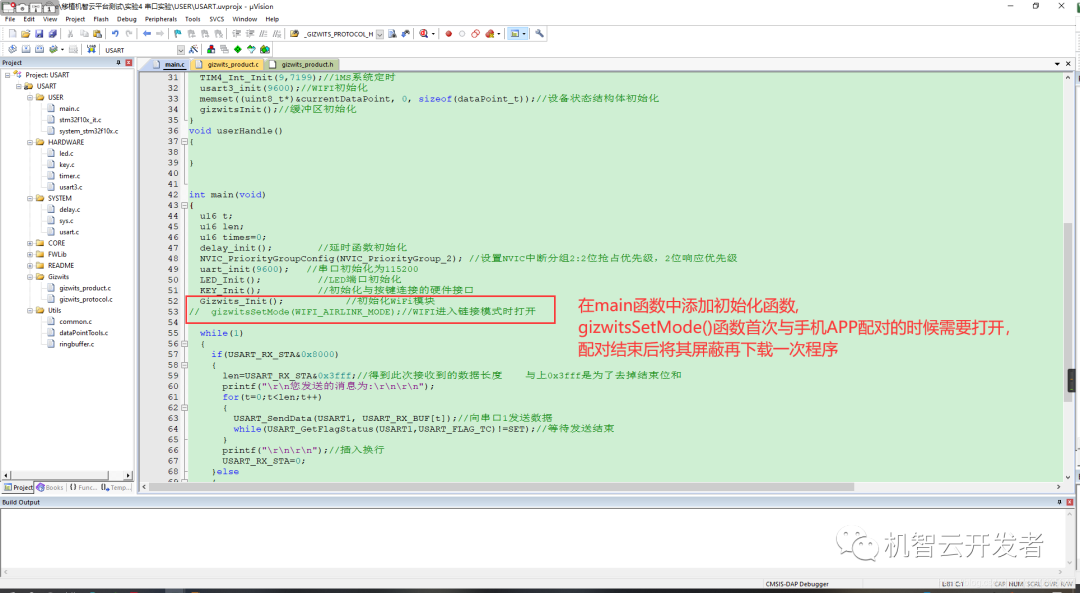

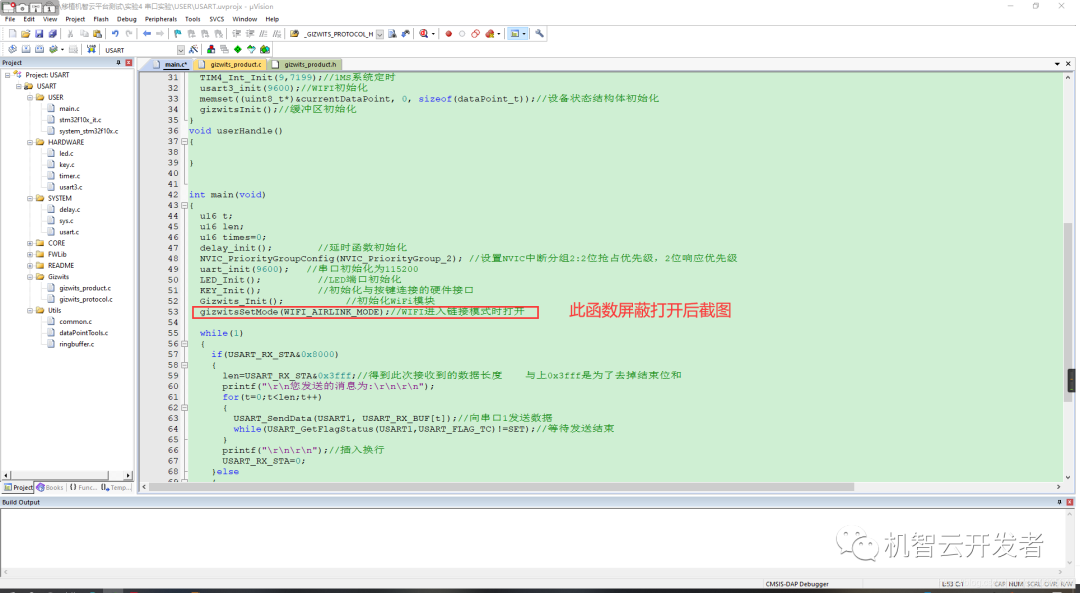
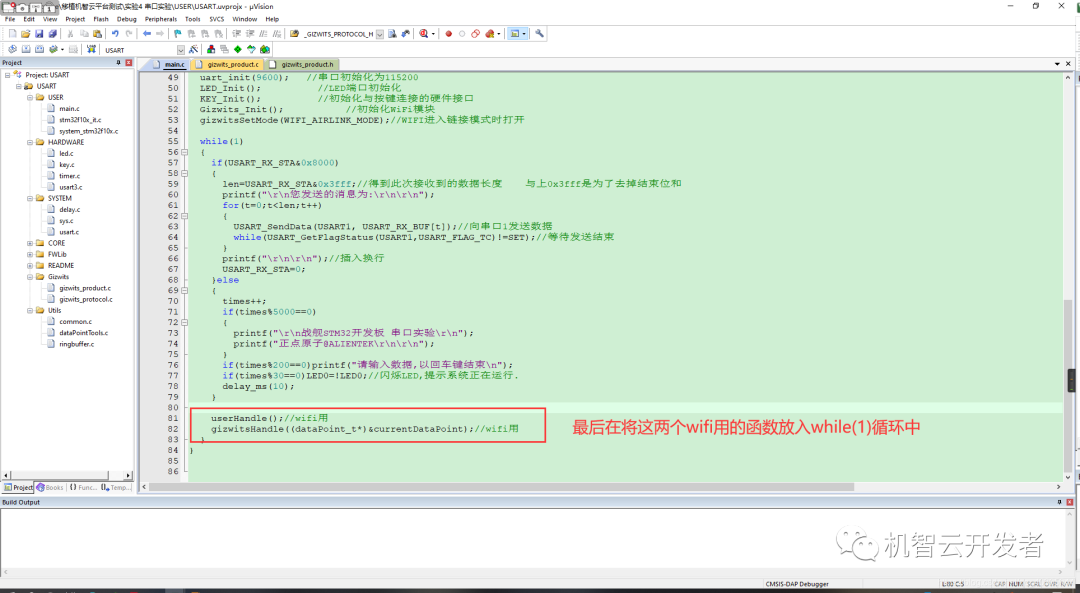

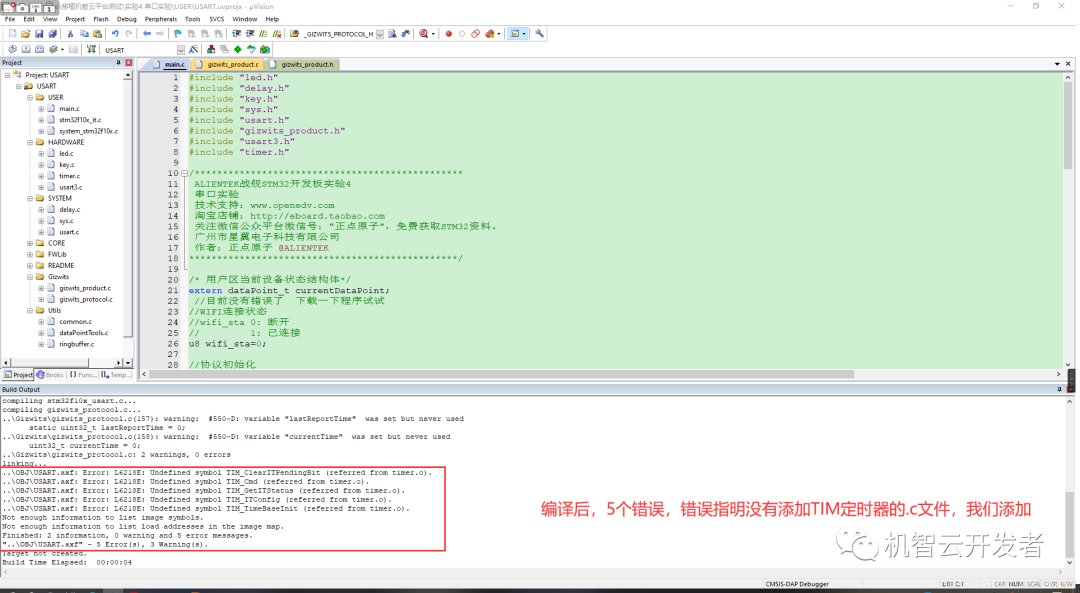
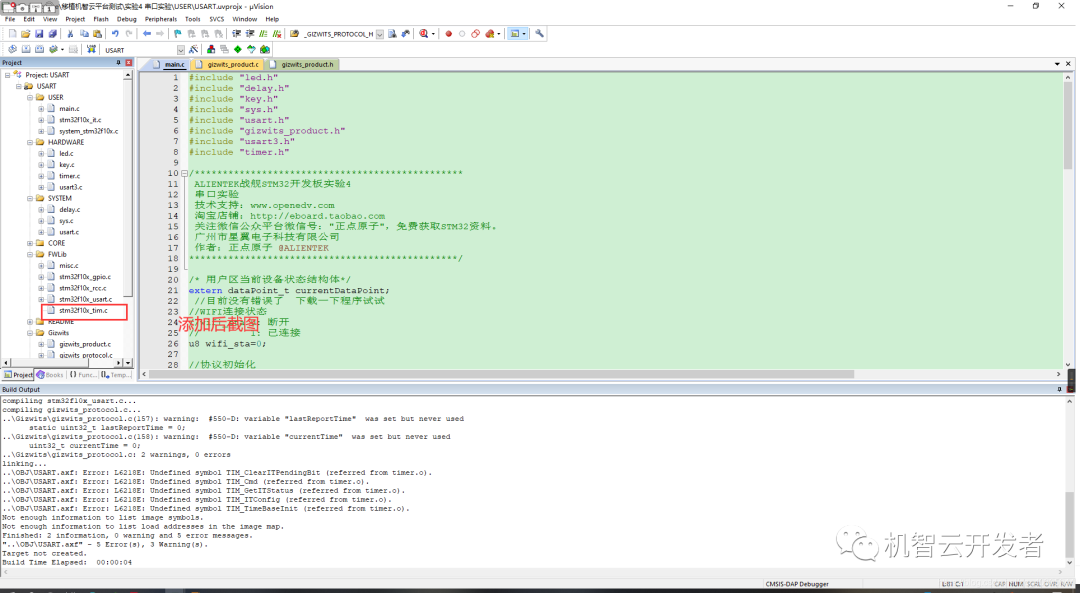
-
将8266模块与STM32F103c8t6连接,8266的RX接C8T6的PB10,TX接C8T6的PB11,例如下图,然后把设备上电。

-
在手机上下载机智云APP并安装,然后自己注册个账号。
-
点击添加设备
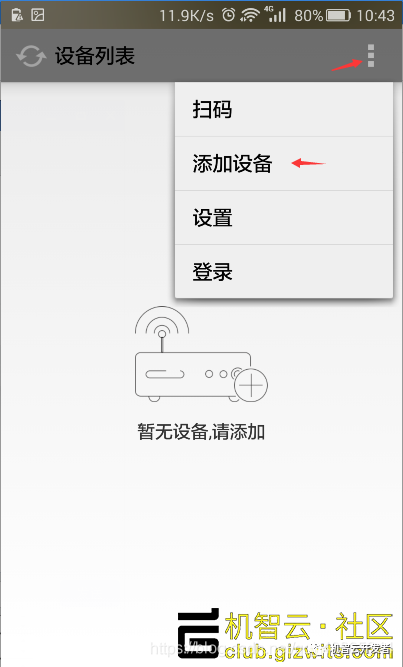
-
输入你手机连接的路由器的ssid名称和密码,点击下一步
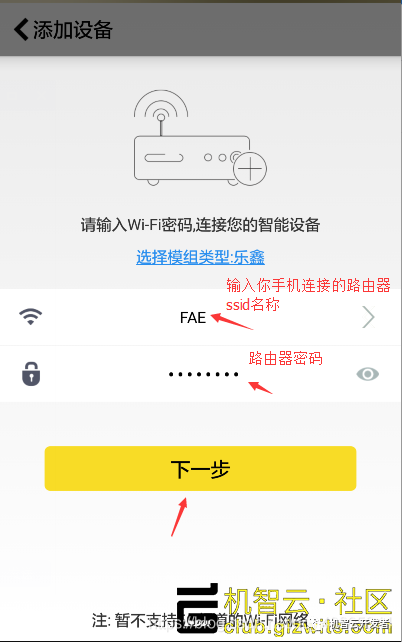
-
选择乐鑫或者ESP,然后点击OK。
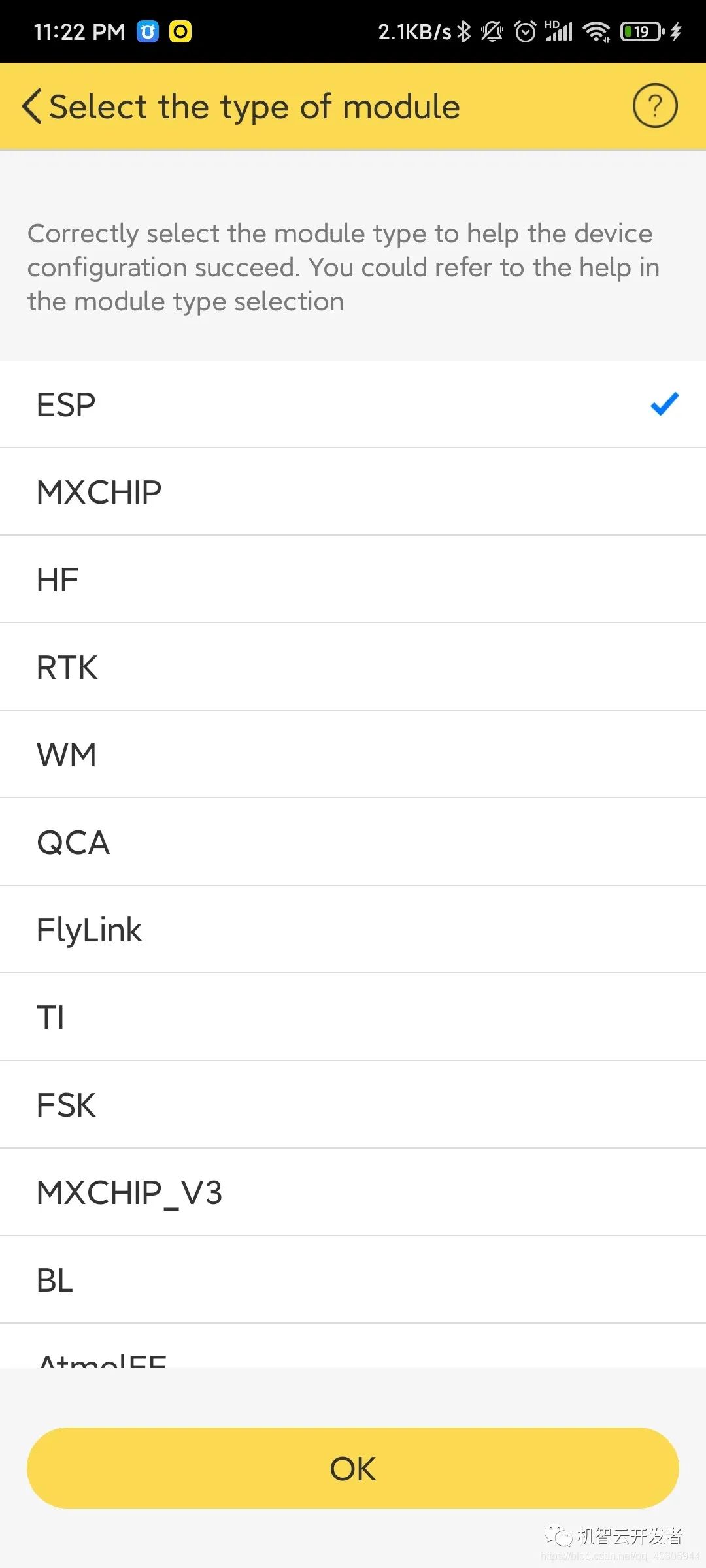
-
app上“已完成上述操作”打勾,点击下一步。
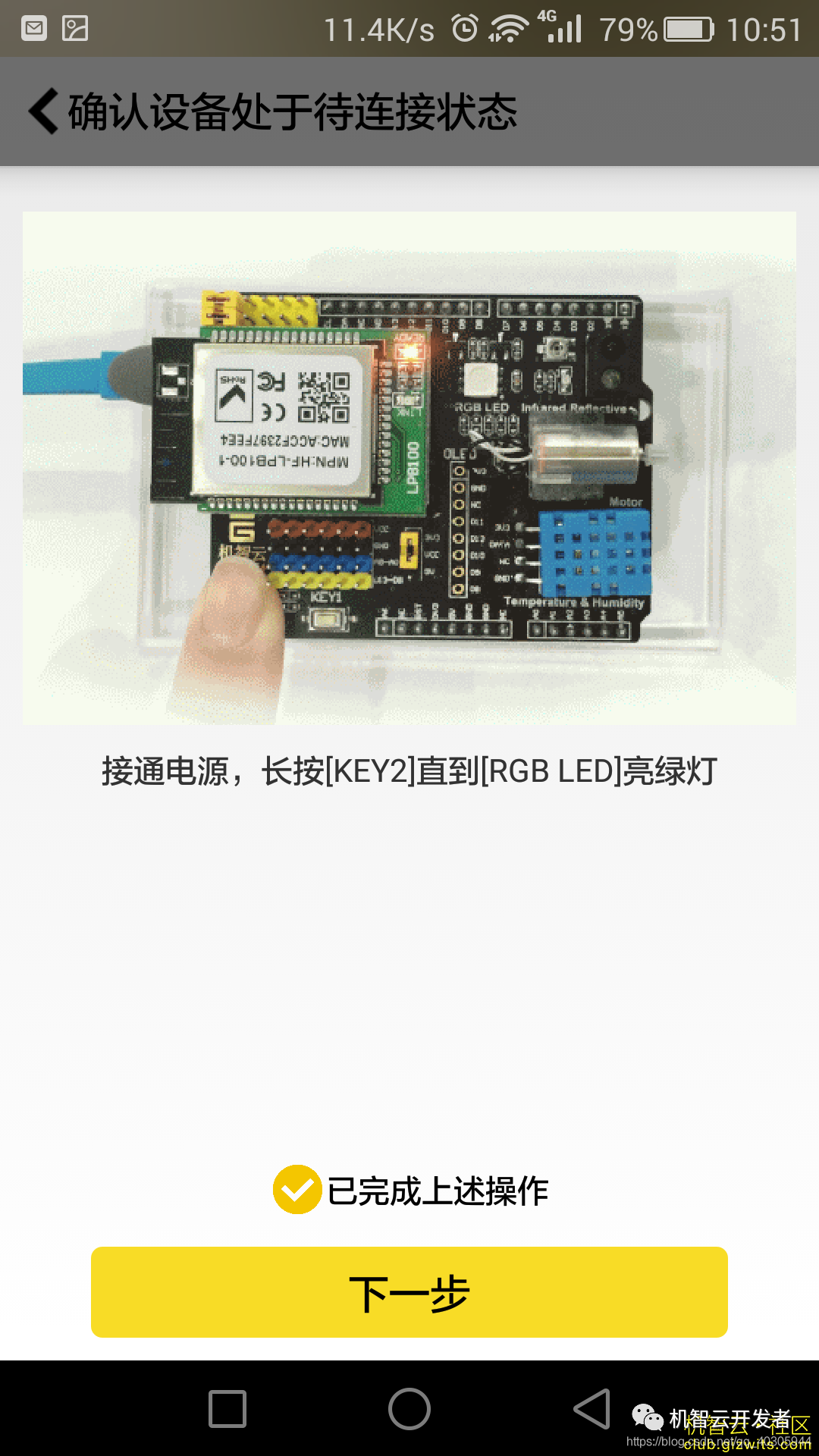
-
开始扫描后模块的灯会快速闪烁,直到模块接入平台,一般如果扫描超过30%之后模块还没有接入app的话基本上就不会接入app了,建议将模块断电后上电,然后在用APP重新添加。
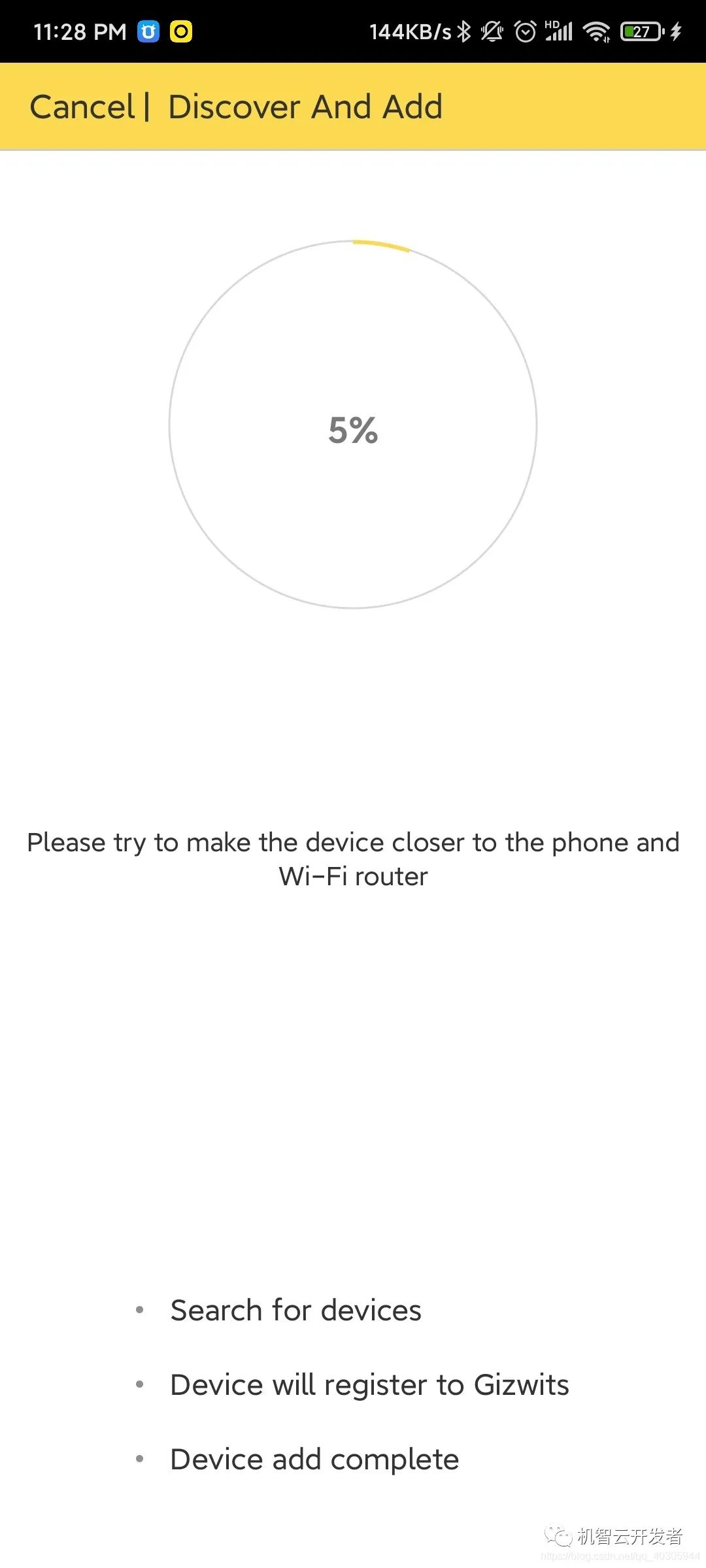
-
模块配对成功图
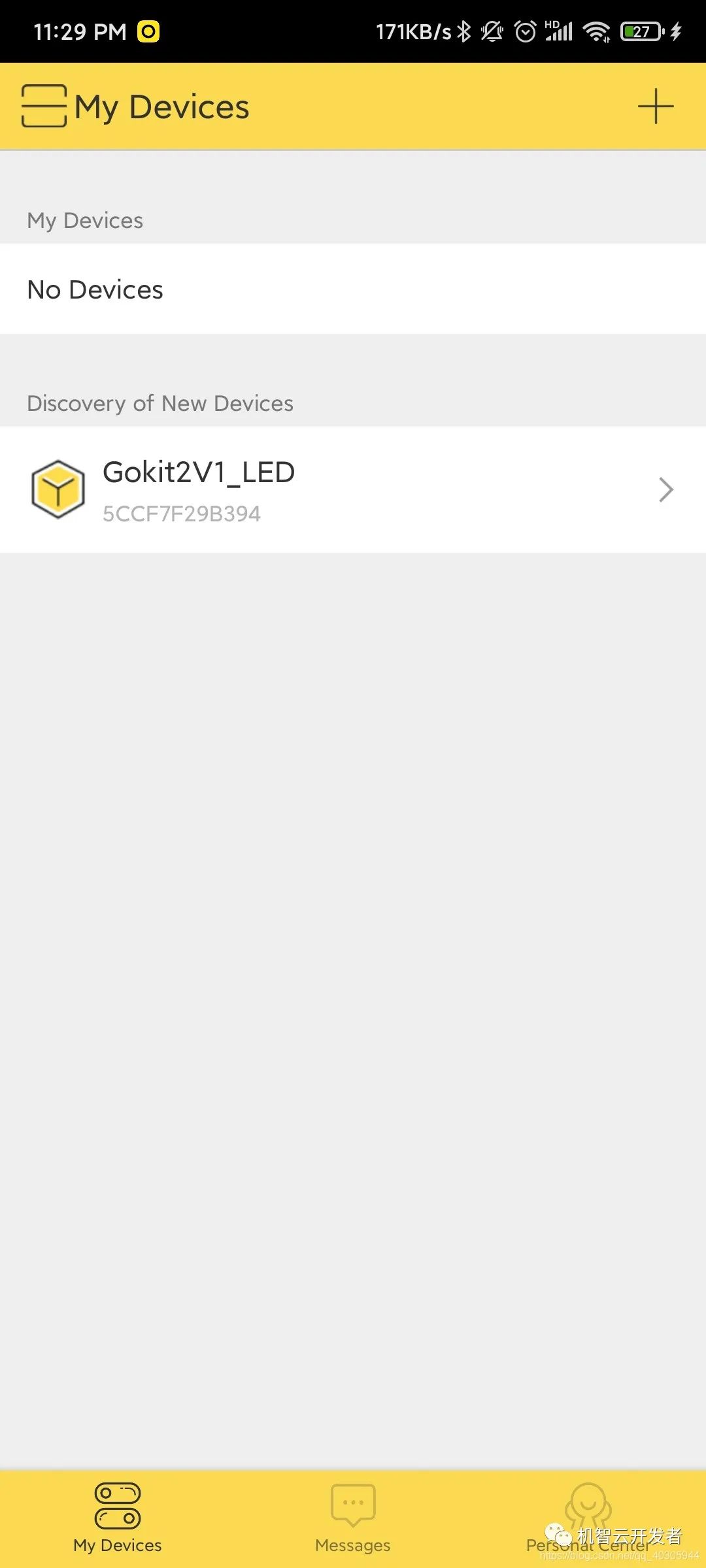
-
9.这时候点进去就可以看到里面刚定义的变量了,如下图,这里的变量和程序当中的结构体currentDataPoint的valueLED_OnOff相关联,拨动app上面的这个开关就会改变stm32结构体currentDataPoint的valueLED_OnOff变量,相反改变STM32当中的这个值,app上面的状态也会发生变化
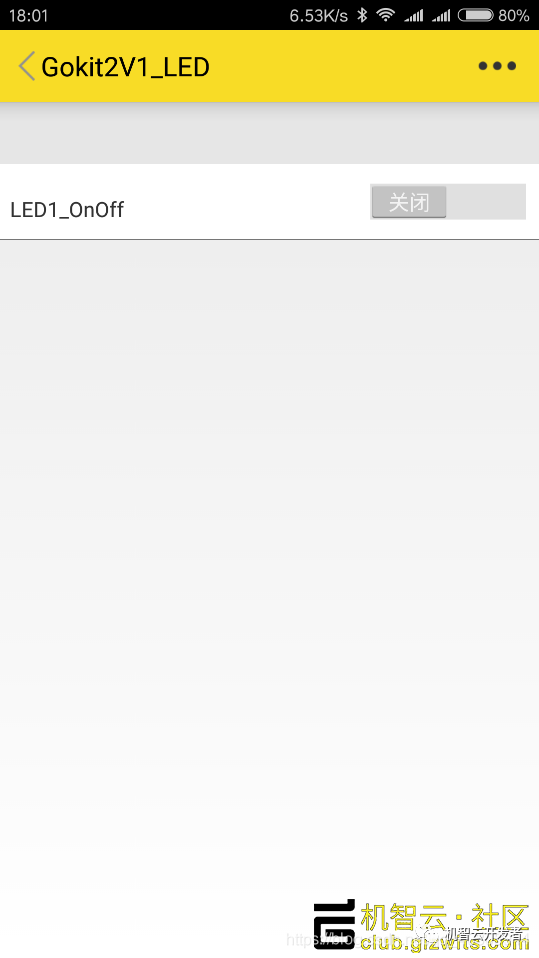
-
我们测试一下
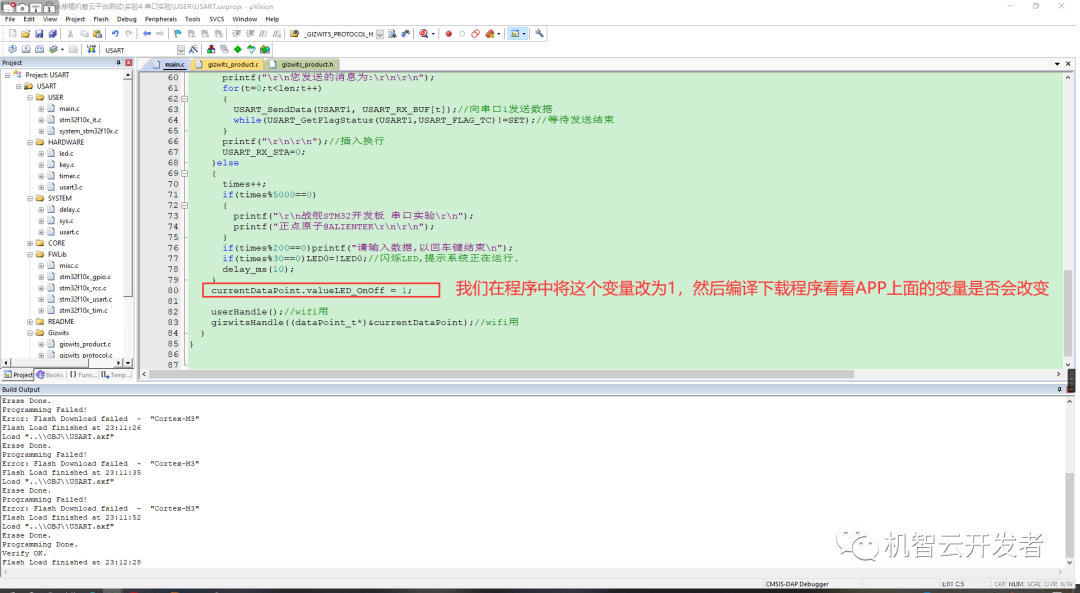
-
测试成功
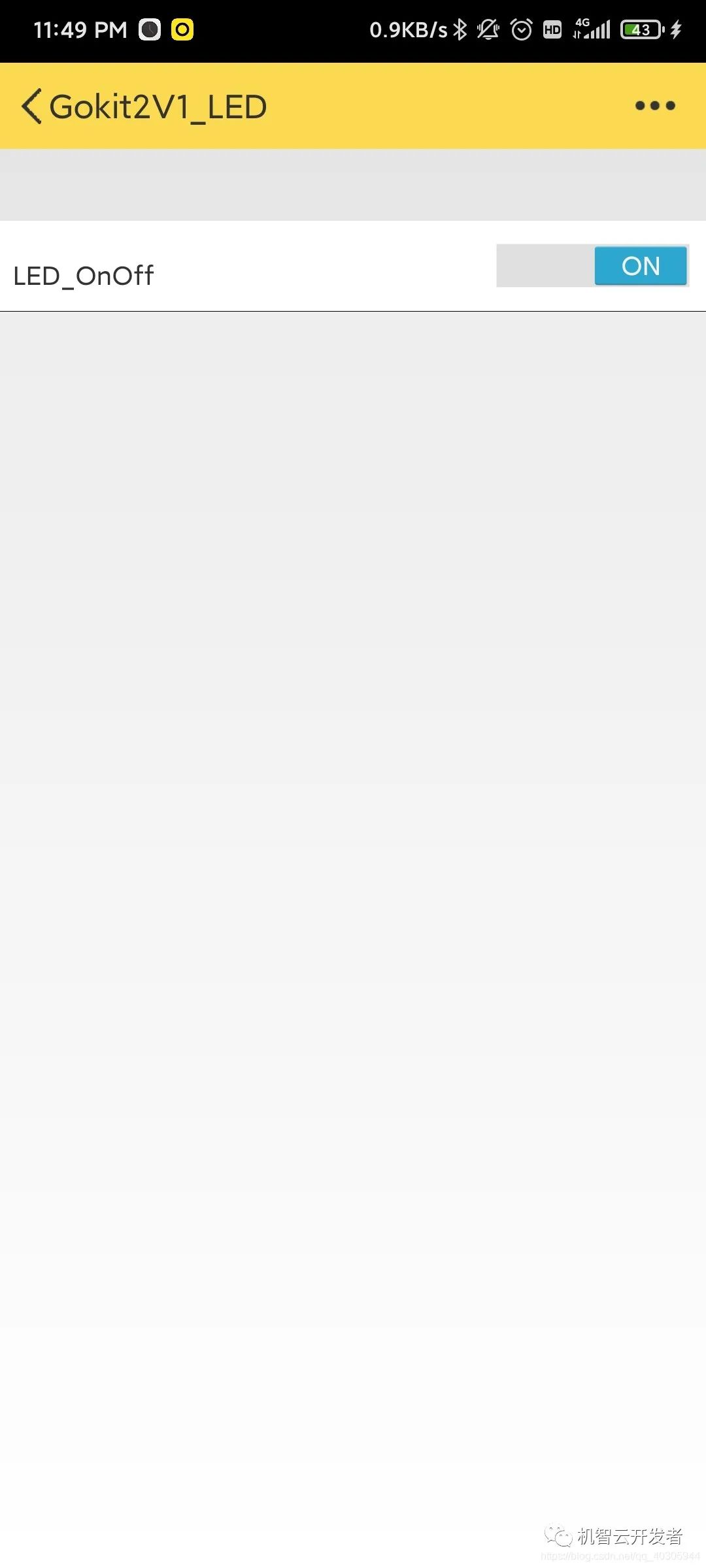
声明:本文内容及配图由入驻作者撰写或者入驻合作网站授权转载。文章观点仅代表作者本人,不代表电子发烧友网立场。文章及其配图仅供工程师学习之用,如有内容侵权或者其他违规问题,请联系本站处理。
举报投诉
- 相关推荐
- 热点推荐
- 代码
-
STM32+esp8266连接机智云,上传温湿度数据并控制继电器开关(平台配置、代码生成、代码移植)2025-07-15 866
-
基于STM32 HAL库与标准库的esp8266接入机智云方案(二)2025-05-28 1213
-
ESP8266烧录与机智云一键配网教程2025-05-24 1716
-
机友分享|ESP8266+机智云平台实现APP控制舵机旋转2023-08-09 5980
-
基于STM32与esp8266机智云app联网总结2022-04-25 34645
-
ESP8266-01S接入机智云物联网平台2022-04-06 16054
-
如何去实现esp8266与机智云app云端连接自动生成代码2022-02-24 1640
-
STM32F103+ESP8266使用工程模板接入机智云的过程2022-02-14 1029
-
【ESP8266】接入bl2021-12-08 980
-
机智云Arduino与ESP8266 ESP12-F之间的连接2021-05-25 6725
-
如何实现用Arduino通过ESP8266连接机智云物联网平台?2021-01-06 8312
-
ESP8266烧写机智云固件后没有WiFi信号2019-04-09 11437
-
机智云ESP8266模组固件资料下载2018-04-23 1570
-
ESP8266-12F模块接入云案例2017-02-20 4671
全部0条评论

快来发表一下你的评论吧 !

